蓝屏错误MEMORY_MANAGEMENT通常由内存故障、驱动冲突或系统文件损坏引起。1、运行mdsched.exe检测内存硬件;2、通过设备管理器更新或回滚显卡、网卡等驱动;3、使用sfc /scannow和DISM命令修复系统文件;4、禁用或卸载第三方杀毒软件以排除内核级冲突,重启后观察是否解决。
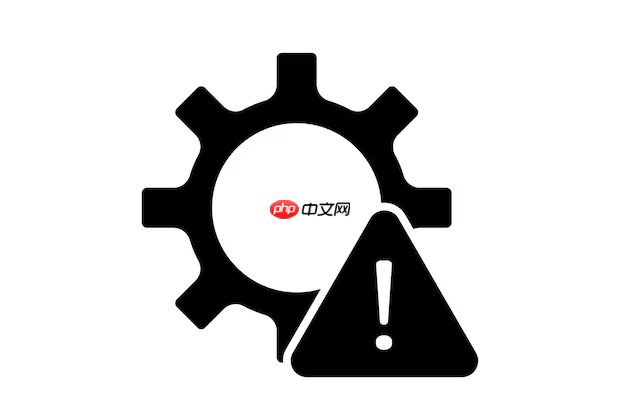
如果您在使用电脑时遇到蓝屏错误,并显示代码 MEMORY_MANAGEMENT,这通常意味着系统在管理物理或虚拟内存时发生了严重错误。该问题可能由损坏的内存模块、驱动程序冲突、系统文件损坏或不兼容的软件引起。以下是四种可行的解决方案:
一、检查并运行内存诊断工具
Windows 内置的内存诊断工具可以检测 RAM 是否存在硬件故障,这是排查 MEMORY_MANAGEMENT 错误的首要步骤。
1、按下 Win + R 键打开运行窗口,输入 mdsched.exe 并回车。
2、选择“立即重新启动并检查问题”,系统将重启并进入内存诊断模式。
3、等待扫描完成,查看是否有内存错误报告。若发现错误,需考虑更换或重新插拔内存条。
二、更新或回滚驱动程序
过时、损坏或不兼容的驱动程序可能导致内存管理异常,尤其是显卡、网卡和存储控制器驱动。
1、右键点击“开始”菜单,选择“设备管理器”。
2、展开各个类别,右键单击带有黄色感叹号或怀疑有问题的设备,选择“更新驱动程序”。
3、选择“自动搜索更新的驱动程序”,或前往制造商官网下载最新版本手动安装。
4、如果问题出现在更新驱动后,可右键设备选择“属性”,切换到“驱动程序”选项卡,点击“回滚驱动程序”。
三、扫描并修复系统文件
系统关键文件损坏可能引发 MEMORY_MANAGEMENT 蓝屏,使用系统自带工具可修复此类问题。
1、以管理员身份打开命令提示符:右键开始菜单,选择“终端(管理员)”或“命令提示符(管理员)”。
2、输入命令 sfc /scannow 并按回车,等待系统扫描并尝试修复受损文件。
3、若 SFC 无法修复,继续执行 DISM /Online /Cleanup-Image /RestoreHealth 命令来修复系统映像。
4、完成修复后重启计算机,观察蓝屏是否再次出现。
四、禁用或卸载第三方安全软件
某些杀毒软件或防火墙会深度集成到系统内核中,与内存管理机制发生冲突,导致蓝屏。
1、右键任务栏图标,查找正在运行的安全软件,选择退出或临时关闭实时防护。
2、进入“设置” → “应用” → “应用和功能”,找到相关安全软件。
3、点击该软件并选择“卸载”,按照提示完成移除操作。
4、重启电脑,确认系统稳定性。如问题解决,可考虑更换为兼容性更好的安全产品。































